Vi tenker vanligvis på smarte høyttalere som tilbehør til ditt smarte hjem, som ikke bare lar deg kontrollere dine smarte lys eller temperaturen, men også hjelpe deg rundt i kjøkkenet eller streame favorittmusikken din. Men Alexa er også nyttig andre steder.
Faktisk, Amazon ønsker Alexa å være overalt - allestedsnærværende, selv. I år kan du forvente å se Alexa i biler, Windows-datamaskiner (ved siden av Cortana), briller, speil og mange flere steder.
Et sted Alexa er ikke sett eller hørt fra mye, men er rundt kontoret. Nedenfor er grunnen til at du bør ta din Amazon Echo ($ 100 på Amazon) for å jobbe med deg og X måter å sette den på jobb.
Før du gjør ...
En av bekymringene til smarte høyttalere, selv hjemme, er personvern. Uten å ta de riktige forholdsregler, åpner du kalenderen din, Amazon-handlekurver og mange andre private ting for alle som er i earshot.
Hvis du planlegger å bruke en Alexa-høyttaler på jobben, må du passe på at du deaktiverer taledekning eller aktiverer en PIN-kode for sikkerhet. Og sette opp en stemmeprofil, slik at Alexa vil gjenkjenne stemmen din og skille den fra andre mennesker rundt.
Likevel vil alle rundt kunne høre hva du sier til Alexa. Så husk at din personlige informasjon og personvern er oppe i luften.

Legg til møter i kalenderen din
Den mest relevante Alexa-funksjonen for kontoret er å opprettholde kalenderen din. Enten det er en stor frist eller et møte du må delta, legg det til kalenderen din ved hjelp av Alexa.
Først legger du til kalenderen ved å gå til alexa.amazon.com eller åpne Alexa-appen og gå til Innstillinger> Kalender . Velg valgkalenderen din (Google Kalender, G Suite, Outlook, Office 365 eller iCloud) og logg inn på kontoen din. Etter at kalenderen din er lagt til, bare si, "Alexa, legg til en aktivitet i kalenderen min."
Å ha Alexa lese kalenderoppføringene dine for dagen til deg, si, "Alexa, hva skjer i kalenderen min?" Eller du kan si, "Alexa, når er mitt neste arrangement?" eller "Alexa, hva er det på kalenderen i morgen på [tid]?"
Lag en gjøremålsliste
Alternativt, hvis du holder en oppgaveliste, kan du bruke Alexa for å holde oversikt over alle oppgavene du har kommet opp. Du kan bruke den innebygde Alexa-oppgavelisten eller du kan toveis synkronisere med Any.do, AnyList, Cozi Lists, Picniic eller Todoist.
Koble en tredjeparts oppgavelisteadministrator ved å gå til alexa.amazon.com eller åpne Alexa-appen og gå til Innstillinger> Liste . Klikk på Hent ferdighet til høyre for oppgavelisten din, klikk Aktiver og logg inn for å godkjenne tilkoblingen.
Kommandoene for å administrere dine gjøremålslister ligner på kalendere. Bare si, "Alexa, legg til" gå til postkontoret "til min gjøremålsliste" eller "Alexa, hva er på min gjøremålsliste?"
Bygg en handleliste
I tillegg til en oppgaveliste, kan du administrere lister med Alexa. Som standard har Alexa en handleliste og oppgaveliste. Men ved å gå til alexa.amazon.com eller åpne Alexa-appen og gå til Lister, kan du opprette flere lister.
Så, for å legge til et element i listen, kan du si, "Alexa, legg til egg i min matliste."
Ombestill forsyninger
Hvis du vil hoppe over listen helt, kan du legge til elementer direkte på din Amazon-vogn. Si, "Alexa, legg til kopipapir i handlekurven min." Det vil gå deg gjennom noen av de beste Amazon-søkeresultatene for kopipapir og spør hvilken du vil legge til.
For å fullføre kjøp av alt du har lagt til i handlekurven din, gå bare til amazon.com og kassen som du normalt ville. Men hvis du vil kjøpe et enkelt element, kan du hoppe over handlekurven og si "Alexa, ombestille kopieringspapir."
Igjen, bare husk at noen rundt kan bestille ting med Alexa. Og selv om du er sikker på taleinnkjøp med en PIN-kode, vil alle som hører deg snakke, få tilgang til din Amazon-konto. Når det er sagt, hvis du setter opp en stemmeprofil og leser Alexa din stemme, etter at du sier PIN-koden en gang, vil den ikke lenger kreve en PIN-kode for den gjenkjente stemmen.
Fortsatt, i et kontormiljø, kan du bare holde fast ved å legge til varer i handlekurven din.
Spill podcaster og lydbøker
Hvis du er typen person som kan lytte til podcaster og lydbøker når de jobber, er Alexa her for å hjelpe deg.
Utenfor boksen kan du bruke TuneIn og Spotify til å lytte til dine favoritt podcaster. Men du kan også aktivere AnyPod-kompetansen eller Stitcher for bedre podcast-lyttekontroll.
For lydbøker bruker Alexa åpenbart Audible, Amazons lydboks streaming service. Din Audible-konto er koblet som standard, så noen bøker du eier kan spilles av Alexa. Alexa er imidlertid også en kabel for å lese noen kompatible tennebøker du eier. Bare si, "Alexa, les lydboken min, " eller "Alexa, les Slik skriver du kort."
Lytt til omgivende støy eller fokusmusikk
På baksiden, hvis du er noe som meg og trenger bakgrunnsmusikk eller omgivende støy til å fokusere, kan du bruke Alexa til å streame all slags musikk.
For streaming av musikk støtter Alexa Amazon Prime Music, Amazon Music Unlimited, Spotify, Pandora, iHeartRadio, TuneIn, Gimme Radio og SiriusXM. Alexa-høyttalere fungerer også som Bluetooth-høyttalere, slik at du kan streame nesten hvilken som helst musikk fra hvilken som helst tjeneste du vil ha.
Når det er sagt, fungerer det også som en støymaskin. Takket være Amazon Prime Music, Spotify og et vell av tredjeparts ferdigheter, kan du spille alt fra tordenvær lyder til en travle by og kaffebarlyder.
Lag en Pomodoro-timer
En av de beste måtene å holde på oppgaven, spesielt hvis du ofte mister fokus lett, er ved å bruke en Pomodoro-timer - eller en periodisk timer som minner deg om å ta en pause hver eneste gang. Du kan stille en timer til å arbeide i en time og bryte i 10 minutter eller en kombinasjon av intenst arbeid med periodiske pauser.
Du kan gjøre dette med Alexa på to måter. Den første er ved å sette en arbeidstimer ved å si, "Alexa, sett en arbeidstimer i 90 minutter." Når den tidtakeren er ferdig, si, "Alexa, sett en pause-timer i 15 minutter."
Det andre alternativet er å skape alle timere på en gang ved å si:
- "Alexa, lag en arbeidstimer for en time og 15 minutter."
- "Alexa, lag en pause timer i en og en halv time."
- "Alexa, skape arbeidstimer for to og en halv time."
- "Alexa, lag en pause timer i to timer og 45 minutter."
Fortsett arbeidsmønsteret og bry deg tidtakere så lenge du har tenkt å jobbe. Når hver timer går av, bare skifte mellom å jobbe og bryte, selv om det bare er å stå opp og gå et runde rundt kontoret eller å ta en kopp kaffe.








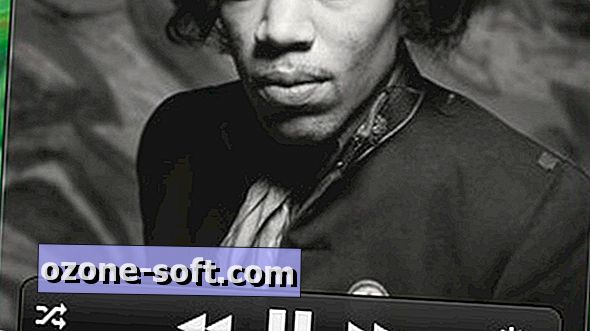




Legg Igjen Din Kommentar